在painter软件中调整分辨率,是确保绘画作品在不同输出场景下都能达到最佳效果的关键步骤。本文将详细讲解painter分辨率调整方法,助您轻松掌握这一技巧。
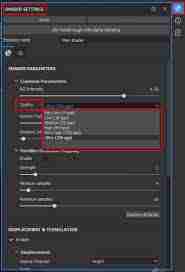
一、打开文档
首先,打开您需要调整分辨率的painter文档。如果尚未创建文档,请新建一个文件,并设置合适的画布尺寸和绘画模式。
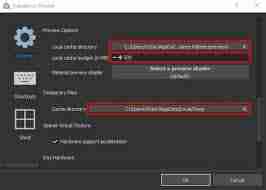
二、进入文档设置
点击菜单栏的“文件”,选择“文档设置”选项,进入文档设置窗口。
三、调整分辨率数值
在文档设置窗口中,找到“分辨率”选项。您可以手动输入所需的分辨率值(dpi)。数值越高,图像越清晰,文件也越大;数值越低,图像相对模糊,文件也越小。 例如,网页显示通常使用72dpi,而打印输出则建议300dpi或更高。设置完成后,点击“确定”保存更改。
四、另一种调整方法(适用于已完成绘画)
如果您已完成绘画,并需要修改现有图像的分辨率,请点击菜单栏的“图像”,选择“图像大小”。在弹出的对话框中,您可以查看并修改分辨率,以及宽度和高度。 为了避免图像变形,请勾选“约束比例”选项,保持长宽比不变。调整完毕后,点击“确定”应用更改。
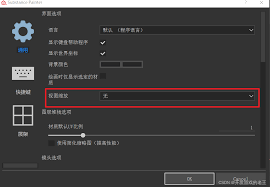
通过以上步骤,您就能在painter中灵活调整分辨率,让您的绘画作品以最佳状态呈现。无论您是painter新手还是资深用户,都能轻松掌握这些方法,精准控制作品分辨率,创作出更精美的绘画作品。
以上就是painter如何调整分辨率-painter怎样更改分辨率的详细内容,更多请关注代码网其它相关文章!







发表评论